Реклама
Мац софтвер је сјајан, али не може се порећи да је Виндовс софтвер распрострањен. Стога се многи Мац корисници повремено требају покретати само апликације за Виндовс.
Можда требате да користите одређени део софтвера који се покреће само у Виндовс-у или да само пропустите нешто из ваших Виндовс-ових дана. Без обзира на случај, на Мац рачунару имате опције за покретање Виндовс програма.
Ево прегледа свих њих, као и наш омиљени метод који ће одговарати већини људи.
1. Виртуелне машине
Виртуелне машине омогућавају вам покретање оперативних система 7 практичних разлога за почетак коришћења виртуелне машинеИзраз "виртуално" кооптиран је на толико много начина. Виртуелна реалност. Виртуал РАМ. Виртуелне школе. Али виртуализација у контексту рачунара може бити збуњујућа. Овде смо да то рашчистимо. Опширније унутар дела софтвера. Виртуелни ОС мисли да се покреће на стварном рачунару, али имате потпуну контролу над њим захваљујући софтверу за виртуализацију. На мацОС-у ћете пронаћи три велика ВМ имена: Паралеле, ВМваре Фусион, и ВиртуалБок.
Параллелс нуди најбоље корисничко искуство у ВМ-у Покрените Виндовс на Мац рачунару са Параллелс Десктоп 15Треба да покренете Виндовс апликације на Мац-у? Ево нашег погледа на Параллелс Десктоп, једно од најбољих софтверских решења за тај посао. Опширније , посебно за почетнике. Не морате ништа да конфигуришете или чак преузмете Виндовс током подешавања - софтвер то ради све за вас. Режим кохеренције омогућава вам да покренете Виндовс апликације поред Мац апликација, чак их прикачите на свој Доцк и избаците Виндовс са пута. Параллелс је заиста напредовао испред ВМваре Фусион-а.
Највећи недостатак су трошкови. Параллелс кошта 80 долара, док је ВиртуалБок бесплатан. Међутим, ВиртуалБок захтева да сами извршите постављање. Такође није баш глатка као паралела, пошто је овај дизајниран посебно за мацОС. Наш потпуни водич за ВиртуалБок Како се користи ВиртуалБок: Водич за корисникеСа ВиртуалБоком можете лако инсталирати и тестирати више оперативних система. Показаћемо вам како да подесите Виндовс 10 и Убунту Линук као виртуелну машину. Опширније ипак ће вам помоћи ако одлучите да то испробате.
Препоручујемо давање 14-дневно бесплатно паралелно суђење покушајте и одлучите да ли вам то вреди. Ако не желите да платите, ВиртуалБок је најбоља понуда за добијање копије оперативног система Виндовс на почетку. Срећом, можете преузмите инсталациони медиј Виндовс 10 Како креирати инсталациони медиј за Виндовс 10Без обзира на то како сте стигли у Виндовс 10, постоји начин да креирате сопствени инсталациони медиј. Пре или касније ће вам требати. Дозволите да вам покажемо како да будете спремни. Опширније и користите га без чак и активирања ОС-а.
Прос
- Отварање виртуелне машине не захтева да поново покренете рачунар.
- Покретање програма Виндовс поред Мац апликација прилично је лаган.
- Параллелс нуди импресивно глатко искуство.
- Можете да скалирате колико простора виртуелни чврсти диск користи.
Цонс
- Паралеле су скупе.
- Перформансе ВМ графике су слабе, па то није добро решење за играње Виндовс игара на Мац рачунару.
- ВиртуалБок захтева мало померања да би га подесио.
- Старији Маци можда немају довољно ресурса да би ВМ несметано радио.
2. Центар за обуку
Док вам виртуелне машине омогућавају да покренете копију оперативног система Виндовс унутар софтвера, Боот Цамп вам омогућава да инсталирате Виндовс директно на ваш Мац. Такође познато као двоструко покретање, ово вам омогућава да покрећете Виндовс и мацОС један уз други на једном чврстом диску.
Помоћник за покретање боот кампа у мацОС-у води вас кроз цео процес. Ово ће поделити ваш чврсти диск и инсталирати Виндовс тако да можете поново покренути систем. Покрили смо се како преузети Виндовс инсталатер за Боот Цамп и све што треба да знате о покретању Виндовс-а на Мац-у ако се одлучите за овај метод.
Један недостатак двоструког подизања система са Боот Цамп-ом је тај што не можете да покрећете Виндовс и Мац програме споредни. Кад год вам је потребан Виндовс, морат ћете поново покренути свој Мац и дигнути се у Виндовс. Међутим, ово води бољим перформансама од виртуелне машине, јер Виндовс може да користи све ресурсе ваше машине.
Прос
- Нема додатних трошкова.
- Нуди најбоље перформансе за покретање игара и другог интензивног Виндовс софтвера.
Цонс
- Морате поново покренути систем кад год желите приступити Виндовс програмима.
- Може заузети добар део простора на диску.
3. Вино
Оба горе наведена решења укључују стварно коришћење Виндовс ОС-а за покретање Виндовс програма. Али Вино је другачије. То је компатибилни слој који вам омогућава покретање Виндовс софтвера Како покренути Виндовс апликације и игре са Линук Вине-омПостоји ли неки начин да Виндовс софтвер ради на Линуку? Један одговор је употреба вина, али иако може бити врло корисно, то би вам вероватно требало бити крајње средство. Ево зашто. Опширније на мацОС-у и Линуку. Вино је лакше решење од инсталирања система Виндовс, ако вам треба само програм или два. Али не долази без властитог низа проблема.
Није гарантовано вино са свим програмима. Неки могу радити савршено, док ће се други срушити или уопште не успети. Можете проверити База података апликације за вино да видите да ли ће ваше омиљене апликације радити. Још један проблем је што програм ванилла Вине захтева неко подешавање које ће вероватно збунити нове кориснике.
Најбољи начин за то испробајте Вине уз ВинеБоттлер треће стране, што додаје неке пријеко потребне погодности.
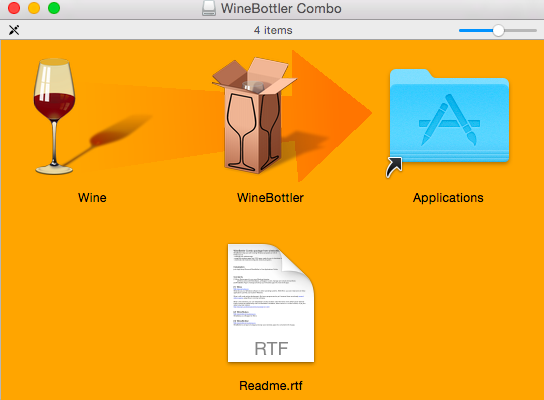
Преузмите ВинеБоттлер и отворите ДМГ датотеку по завршетку. У резултирајућем прозору превуците и испустите оба Вино и ВинеБоттлер иконе на Апликације директоријум као што бисте инсталирали други софтвер. Покрените ВинеБоттлер и видећете неке програме које можете инсталирати одмах, као што је Интернет Екплорер на Мацу Како покренути Интернет Екплорер на Мац рачунару (и зашто то можда желите)Да ли је могуће покренути водећи Мицрософт претраживач на ОСКС машини? Прочитајте да бисте сазнали… Опширније .
Да бисте отворили друге Виндовс програме, преузмите их у облику ЕКСЕ датотека са сигурних и угледних локација за преузимање Најбезбедније веб локације за преузимање бесплатног софтвера за ВиндовсМноги сајтови за преузимање софтвера учитани су малваре-ом. Саставили смо веб локације којима можете веровати када вам је потребно бесплатно преузимање софтвера. Опширније . Кликните десним тастером миша и изаберите Отвори са> Вино и Вине их може директно покренути. Запамтите да неће сви програми радити под Вине-ом, па ћете можда морати покушајте са рјешавањем проблема с вином Вински програми не раде? Испробајте ове коракеВино Линук корисницима даје могућност покретања Виндовс софтвера и може помоћи у пребацивању оперативних система. Али није, па шта можете учинити да осигурате да се ваш Виндовс софтвер покреће у Линуку? Опширније ако један не успе.
Вино је најбоље ако требате покренути Виндовс или два програма и вриједи их задржати за та времена. Али ако вам треба да покренете много Виндовс програма, боље је да користите други метод.
Прос
- Бесплатна и брза инсталација.
- Неки уобичајени Виндовс софтвер ради изван оквира.
- Не захтева инсталирање Виндовс-а.
Цонс
- Не гарантује рад са свим софтвером.
- Чак и подржани програми могу имати проблема.
4. ЦроссОвер
ЦроссОвер је плаћени алат који се заснива на Вину. Садржи солидан кориснички интерфејс који вам омогућава да једноставно укуцате назив Виндовс софтвера који желите да инсталирате и обрађује све за вас. Будући да је реч о комерцијалном софтверу, можете тражити и програмере да додају подршку за нови део софтвера ако сте претплатник.
Али у поређењу са вашим другим опцијама овде, ЦроссОвер заиста не нуди најбољи пакет за потребе већине људи. Ако требате да покренете неколико Виндовс програма, боље је да користите ВМ. Боот Цамп ће вам пружити боље перформансе за игре, а Вине је бесплатан за тестирање једнократних програма. Са најмање 40 долара за ЦроссОвер, препоручујемо да прескочите овај.
Прос
- Незнатно боља подршка и интерфејс од ВинеБоттлер-а.
- Фокусира се на подршку популарним програмима.
Цонс
- Трошак се пуно плаћа када је ВинеБоттлер бесплатан.
- На основу Вина, па можда и даље постоје грешке.
- Није супер за покретање пуно Виндовс софтвера.
5. Даљински приступ
Ако ниједно од горе наведених решења не делује на вас, зашто не бисте напали проблем на другачији начин? Они који већ имају Виндовс рачунар могу једноставно да користе софтвер за даљинско управљање за приступ Виндовс-у са Мац рачунара.
ТеамВиевер је бесплатан и моћан алат за даљинско управљање који ће овај посао обављати сасвим у реду. Ако користите Цхроме, Цхроме Ремоте Десктоп подједнако је солидан Контролишите свој ПЦ с било којег мјеста користећи Цхроме Ремоте ДесктопТребате даљински управљати рачунаром са другог уређаја? Борите се са РДП-ом или услугама попут ЛогМеИн-а? Па, имамо решење: Гоогле Цхроме! Откријмо како даљинско управљање рачунаром са Цхроме-ом. Опширније .
Све што требате је да инсталирате изабрани алат и на свој Мац и Виндовс ПЦ, пријавите се у свој налог на обе машине и можете да приступите свом Виндовс рачунару кад год то буде потребно.
У зависности од ваше интернетске везе, може доћи до кашњења, а пречице на тастатури могу изазвати мало збрке. Програми високог интензитета попут игара такође нису идеални преко удаљене везе. Али ако само желите извршити акцију у Виндовс-у или вам је потребан приступ одређеном програму, даљински приступ је једноставан и бесплатан.
Прос
- Бесплатно и једноставно подешавање.
- Не заузима простор на Мац рачунару.
- Виндовс-ови програми гарантовано раде јер се покрећу на Виндовс машини.
Цонс
- Захтева вам да имате Виндовс ПЦ који је увек укључен.
- Лоша интернетска веза може угрозити искуство.
- Тешко је користити захтевне програме путем удаљене везе.
Не заборавите веб апликације
Иако не можете да покрећете Виндовс апликације путем прегледача, вреди напоменути да је толико софтвера доступно на мрежи и не захтева инсталирање. Без обзира да ли користите мацОС, Линук или Цхроме ОС, ови алати раде преко било којег прегледача.
Ако више волите Мицрософт Оффице пред иВорк пакетом, можете користите Оффице Онлине без икаквих трошкова Не плаћајте за Мицрософт Ворд! 4 разлога да се уместо тога користи Оффице ОнлинеМицрософт Оффице Онлине нуди бесплатне веб верзије програма Ворд, Екцел и ПоверПоинт. Ево зашто бисте данас требали пробати. Опширније . Онлине алати за уређивање слика 10 бесплатних интернетских алата за снимање серије да бисте промијенили величину, претворити и оптимизиратиПотребни су вам алати за уређивање серија када имате пуно фотографија за обраду и врло мало времена. Упознајемо вас са најбољим ресизизаторима, оптимизаторима или претварачима на мрежи који су доступни на мрежи. Опширније нуде алтернативу Виндовс апликацијама као што су Паинт. НЕТО А интернетски алати за сарадњу омогућавају комуникацију с другима без да итко инсталира софтвер. То вам омогућава начин покретања алтернативног софтвера ако вам се не свиђа Мац понуда доступна.
Најлакши начин за покретање Виндовс програма на Мац рачунару
Погледали смо пет најчешћих начина за покретање Виндовс софтвера на вашем Мацу. Али који је најлакши? Како се испоставило…
Ако не играте игре, покретање виртуелне машине је најбољи начин да већина људи приступи Виндовс софтверу на мацОС-у.
Коришћење виртуелне машине омогућава вам да отворите Виндовс софтвер заједно са Мац апликацијама, а све без поновног покретања Мац рачунара. А поузданији је од Вина, правећи га најбољи начин за покретање Виндовс-а на Мацу 3 начина за покретање оперативног система Виндовс на Мац рачунаруПитате се како набавити Виндовс на Мац? Ево како покренути Виндовс користећи Боот Цамп, виртуализацију и Виндовс То Го. Опширније .
Да ли треба да користите Параллелс или Виртуалбок за свој ВМ, зависи од ваших потреба. Ако вам не смета плаћање, нисте пријатни за постављање сопственог ВМ-а или желите апсолутно најбоље искуство, пођите са Параллелс. Они који имају искуства са ВМ-овима или немају додатни новац који би могли потрошити, добро ће се снаћи са Виртуалбоком.
ВиртуалБок. Или Параллелс ако вам не смета сваке године плаћати надоградњу да би све остало у функцији.
- Тхомас Лутз (@тхомаслутз_де) 15. октобар 2016
Како покрећете Виндовс софтвер на Мац рачунару?
Само зато што је виртуелна машина најбољи метод за просечног корисника који користи Виндовс апликације на Мац-у, то не значи да је то најбоље решење за вас. Погледајмо пет метода заузврат да резимирамо које врсте корисника могу имати користи од сваког:
- Виртуелна машина: Најбоље за све који желе да користе разни Виндовс софтвер заједно са својим Мац апликацијама без поновног покретања система у Виндовс. Не нуди моћне перформансе за игре.
- Центар за обуку: Најбоље за оне којима је потребна пуна снага њиховог рачунара при покретању Виндовс, као што је играње видео игара. Неугодно поновно покретање у Виндовс.
- Вино: Згодно је да се задржите ако на Мац рачунару покренете само неколико Виндовс програма. Ако желите да покренете пуно апликација, мање од ВМ-а, јер многе не раде у Вину.
- ЦроссОвер: Не вреди платити за Вино. Боље вам је да се налазите у ВМ-у.
- Удаљена радна површина: Вриједно подешавање ако већ имате Виндовс ПЦ. Могу имати проблема са кашњењем мреже. Коришћење ВМ-а је јефтиније од куповине наменског рачунара за то.
Сада, прелазимо са Виндовс апликација на Мац апликације. да ли желите да покрените вишеструке копије апликација на Мац рачунару 5 начина за покретање вишеструких копија апликације на вашем Мац-уТрчање више инстанци апликације на Мац рачунару омогућава вам рад са више налога одједном. Ево како да га подесите. Опширније ? Имате прегршт начина да то учините.
Бен је заменик уредника и спонзорисани менаџер пошта на МакеУсеОф. Има Б.С. на рачунарским информационим системима са Грове Цити Цоллеге-а, где је дипломирао на Цум Лауде-у и са одликовањем на његовом мајору. Ужива да помаже другима и страствено се бави видео играма као медијумом.
